
Gnome یک محیط دسکتاپ رایگان و متن باز است که برای اولین بار در سال 1999 منتشر شد. این نام مخفف عبارت GNU network Object Model Environment می باشد. در کل هدف این پروژه ساخت محیط دسکتاپ رایگان بود تا کاربر بتواند برنامه های مختلف را بر روی آن توسعه دهد.
ما در این مقاله، نحوه نصب Gnome را در کالی لینوکس آموزش می دهیم، ولی پیش از بررسی این قسمت، بیایید نگاهی گذرا به اینکه چرا باید gnome را انتخاب کنیم داشته باشیم.
اگر شما قصد دارید نصب Gnome امتحان کنید می توانید با خرید سرور مجازی لینوکس با سیستم عامل کالی لینوکس از امکانات و ابزار Gnome بهرمند شوید.آذرسیس ارائه دهنده سرور مجازی ، سرور اختصاصی و همچنین سرور مجازی مجازی لینوکس و سرور مجازی ویندوز با سخت افزار قدرتمند است.
فهرست مطالب
دلیل انتخاب و نصب Gnomeدر کالی لینوکس
gnome در کالی لینوکس ظاهر گیرایی دارد و روشی منحصر به فرد برای استفاده از سیستم در اختیار ما قرار می دهد. همانطور که می دانید، یک محیط دسکتاپ فقط یک موضوع برای بررسی نیست، بلکه یک تجربه کاربری کاملا متفاوت است.
محیط دسکتاپ gnome بیش از صد بسته تکنولوژیکی را در بر می گیرد که همه آنها شامل: یک رابط کاربر گرافیکی، دسکتاپ، پنل و همچنین شامل یک پلتفرم توسعه برنامه می شوند.
رابط کاربری به گونه ای طراحی شده است که استفاده از آن برای کاربر آسان می باشد. همچنین از آیکون های بزرگ بجای منوها و دکمه های متنی استفاده می کند، یک taskbar نیز در پایین وجود دارد که نشان می دهد کدام برنامه ها باز هستند و امکان دسترسی به این برنامه ها را در هر ترکیبی فراهم می کند.
این فناوری براساس استانداردهای دسکتاپ متن باز است و تضمین می کند، برنامه هایی که برای gnome نوشته می شوند در جاهای دیگر نیز کاربرد دارند. بدون در نظر گرفتن سیستم عامل اصلی یا window manager که استفاده می شود، این برنامه یک دیدگاه ثابت در میان کل برنامه ها ارائه می دهد.
به طور خلاصه، اگر به دنبال انیمیشن های بسیار پربازده، جذاب و همچنین رابط کاربری آیکون گرا باشیم، gnome کالی لینوکس برای ما بسیار مناسب خواهد بود.
نحوه نصب Gnome در کالی لینوکس
در محیط gnome بسیاری از توزیع ها بطور پیش فرض نصب شده اند. ولی اگر از کالی استفاده کنیم، این توزیع ها باید در مخازن ما باشند که در این صورت با دستور etc/apt/sources.list به آنها دسترسی پیدا می کنیم. اگر در ابتدا دستور sudo apt install را برای بروز رسانی بسته ها اجرا کنیم، برای ما مفید خواهد بود.
sudo apt update
اکنون برای نصب gnome دستور زیر را استفاده می کنیم:
sudo apt-get kali-desktop-gnome
توجه: می توانیم دو دستور را با هم بصورت زیر ترکیب کنیم.
sudo apt update && sudo apt-get kali-desktop-gnome
یک یا دو دقیقه طول می کشد تا نصب انجام شود، سپس سیستم از ما می پرسد که کدام مدیر نمایشی را ترجیح می دهیم. یکی را انتخاب می کنیم، ولی در اینجا توصیه می شود که gdm3 را انتخاب کنیم. این برنامه بطور پیش فرض به عنوان مدیر برنامه gnome تنظیم شده است.
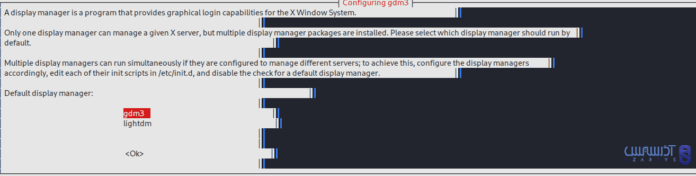
چند ثانیه دیگر صبر می کنیم تا این فرآیند به پایان برسد. اکنون باید سیستم خود را مجددا راه اندازی کنیم:
reboot
وقتی این مرحله را به پایان رساندیم، یک آیکون تنظیمات در سمت راست پایین صفحه، پیش از ورود ما، ظاهر می شود که دو گزینه دارد: gnome و gnome classic. حالا در این قسمت ما گزینه gnome را انتخاب می کنیم.
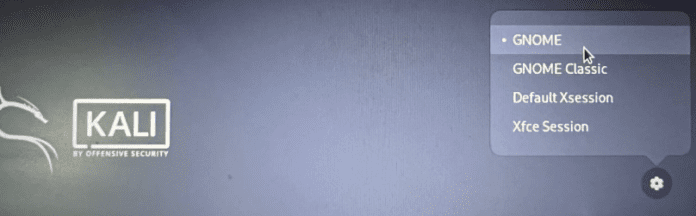
نحوه حذف نصب gnome در کالی لینوکس
gnome یک برنامه سنگین است زیرا اجرای آن مقدار زیادی از رم و پردازنده ما را در بر می گیرد. بسیاری از توزیع های لینوکس دارای جایگزین های سبک وزن هستند، که یکی از محبوب ترین آنها XFce است. حالا اگر بخواهیم برنامه ای را حذف کنیم به صورت زیر عمل می کنیم:
sudo apt remove kali-desktop-gnome
با بکار بردن دستور بالا، برنامه بدون فایل های پیکربندی محلی ما و تنظیمات آن حذف می شود.
و با به کار بردن دستور زیر کل برنامه همراه با فایل های پیکربندی و وابستگی هایش حذف می شود:
sudo apt purge --autoremove kali-desktop-gnome
اکنون ما برنامه gnome را با موفقیت نصب کردیم، ولی اگر بخواهیم XFce را به عنوان محیط دسکتاپ پیش فرض خود نگه داریم می توانیم از دستور زیر استفاده کنیم:
update-alternatives --config x-session-manager
و در نهایت، می توانیم با نام کاربری و رمز عبور کالی لینوکس وارد محیط gnome شویم و از آن لذت ببریم.
ویژگی های برنامه gnome
اکنون در این قسمت بیایید فهرستی از بهترین ویژگی های gnome را مورد بررسی قرار دهیم:
- ارائه یک تور خوش آمد گویی جدید:
این برنامه برای آن دسته از کاربرانی است که به خوبی با محیط gnome آشنا نیستند، در نتیجه، برنامه آنها را با عناصر اصلی رابط کاربری دسکتاپ مانند: دکمه فعالیت ها و سینی پیام برای جهت دهی به کاربران جدید و قدیمی، آشنا می کند.
- پشتیبانی از اثر انگشت پیشرفته:
برنامه gnome ورود به سیستم با اثر انگشت را پشتیبانی می کند، البته تنها مورد پیش نیاز در این قسمت، داشتن یک ابزار سخت افزاری برای خواندن اثر انگشت در gnome است.
- شبکه برنامه های کاربردی بهتر:
با آخرین بروز رسانی gnome، تب برنامه های تکراری حذف می شود و یک شبکه سفارشی سازی ایجاد می شود که کاربران با آن بتوانند طبق سلیقه خود محیط را مرتب کرده یا سفارشی کنند.
- گزینه restart در منوی سیستم:
یک گزینه restart قابل مشاهده در سیستم تعبیه شده است که کار کاربران را بسیار آسان کرده است.
- گزینه نمایش درصد کارکرد باتری:
هنگامی که تصویر باتری نمایش داده می شود امری کیفی است، ولی نمایش باتری با گزینه درصد مصرف، کمیت آن را نیز نشان می دهد.
- کنترل های اصلی جدید:
با آمدن آخرین نسخه، سازندگان مجوزهایی را برای اضافه کردن کنترل های اصلی، برای محدود کردن برخی از محتوای صریح، محدود کردن مرورگرهای وب، برنامه های خاص، مسدود کردن نصب برنامه جدید و تنظیم رتبه بندی سنی برای برنامه ها، ایجاد کردند.
- gnome maps:
مانند بسیاری از نقشه های دیگر مثل نقشه گوگل، نقشه های gnome نیز منعطف و سازگار هستند و همراه با برخی گزینه ها مانند: حالت شب و نمای ماهواره ای ارائه می شوند.
نتیجه گیری
ما در این راهنما با محیط نصب gnome آشنا شده و نحوه نصب آن را در کالی لینوکس یاد گرفتیم. gnome یک محیط دسکتاپ زیبا است و تاریخچه جذابی در پشت خود دارد، زیرا اولین نسخه آن 23 سال پیش منتشر شده است. با وجود اینکه حامیان زیادی دارد و اپلیکیشنی با کارایی بالا به حساب می آید، می تواند فضای زیادی در حافظه بگیرد و به دلیل پردازش بالا، سرعت کامپیوتر را کند می کند. پس اگر فضای کافی در حافظه خود ندارید، XFce برای شما گزینه بهتری است. از همراهی شما در این مقاله متشکریم.
سوالات متداول:
ایا نصب Gnome بهتر است یا Xfce؟
Gnome 800 مگابایت رم استفاده می کند. برخلاف سایر نرمافزارهای دسکتاپ از فضای حافظه کمتری استفاده می کند. ولی Xfce حدود 500 مگابایت رم را در بر می گیرد. مصرف کمتر cpu و حافظه در عملکرد کلی منعکس می شود.
آیا Gnome کاربر پسند و آسان است؟
بله Gnome کاملا کاربر پسند می باشد به این دلیل که می تواند یک دسکتاپ بدون زحمت و تمیز برای کاربر باشد.
طریقه نصب Gnome از کجا صورت میگیرد؟
از طریق خط فرمان لینوکس

